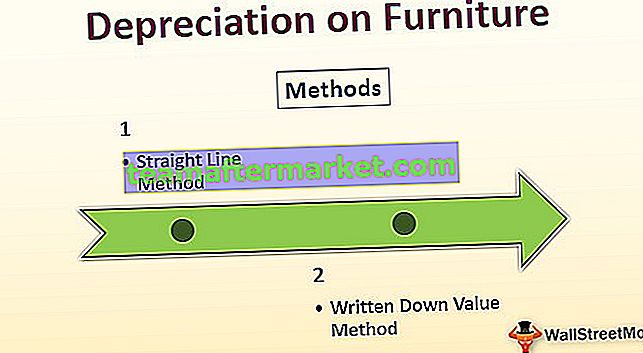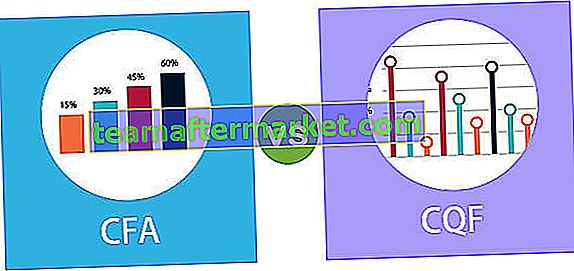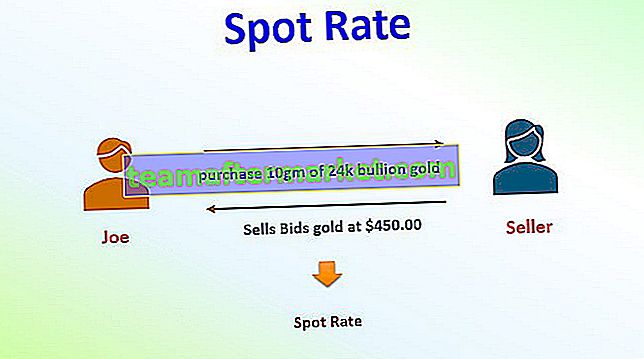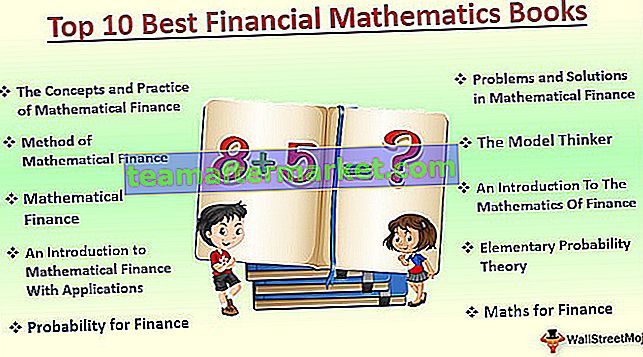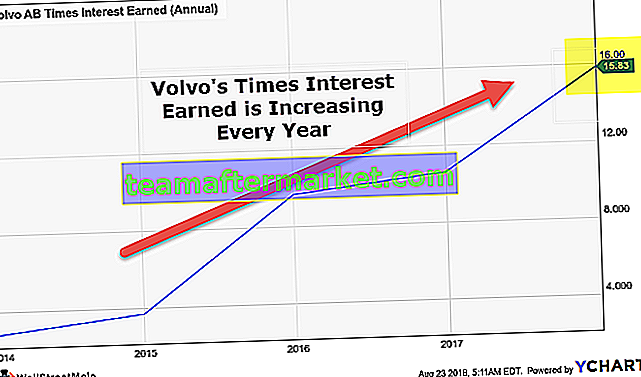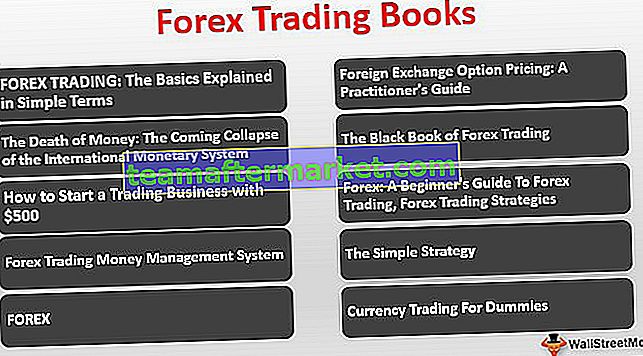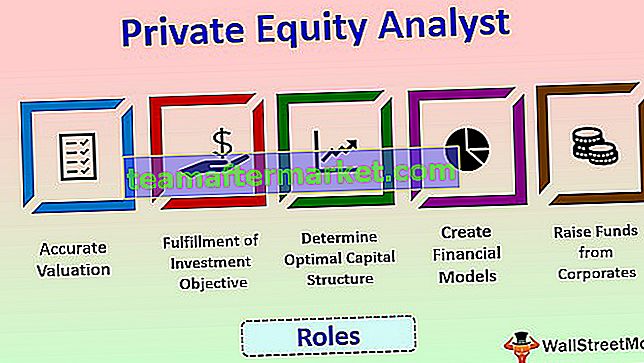Formula TIME in Excel
Il tempo è una funzione del foglio di lavoro del tempo in Excel che viene utilizzata per creare il tempo dagli argomenti forniti dall'utente, gli argomenti sono nel seguente formato rispettivamente ore, minuti e secondi, l'intervallo per l'input per le ore può essere compreso tra 0 e 23 e per i minuti è 0-59 e simile per i secondi e il metodo per utilizzare questa funzione è il seguente = Time (Hours, Minutes, Seconds).

Spiegazione
La formula di TIME accetta i seguenti parametri e argomenti:
- ora : può essere qualsiasi numero compreso tra 0 e 32767, che rappresenta l'ora. Il punto da notare per questo argomento è che se il valore dell'ora è maggiore di 23, verrà diviso per 24. Il resto della divisione verrà utilizzato come valore dell'ora. Per una migliore comprensione, TIME (24,0,0) sarà uguale a TIME (0,0,0), TIME (25,0,0) significa TIME (1,0,0) e TIME (26,0,0 ) sarà uguale a TIME (2,0,0) e così via.
- minuto : può essere qualsiasi numero compreso tra 0 e 32767, che rappresenta i minuti. Per questo argomento, è necessario notare che se il valore dei minuti è maggiore di 59, ogni 60 minuti aggiungerà 1 ora nel valore dell'ora preesistente. Per una migliore comprensione, TIME (0,60,0) sarà uguale a TIME (1,0,0) e TIME (0,120,0) sarà uguale a TIME (2,0,0) e così via.
- secondo : può essere qualsiasi numero compreso tra 0 e 32767, che rappresenta il secondo. Per questo argomento, è necessario notare che, se il secondo valore supera 59, ogni 60 secondi verrà aggiunto 1 minuto al valore dei minuti preesistente. Per una migliore comprensione, TIME (0,0,60) sarà uguale a TIME (0,1,0) e TIME (0,0,120) sarà uguale a TIME (0,2,0) e così via.
Valore restituito della formula TIME:
Il valore restituito sarà un valore numerico compreso tra 0 e 0,999988426, che rappresenta una specifica scheda attività.
Note sull'utilizzo
- L'ORA nel foglio Excel viene utilizzato per creare una data in formato numero di serie dai componenti ora, minuti e secondi, specificati.
- Il foglio TIME viene utilizzato per creare un orario valido se si hanno separatamente i valori dei componenti di cui sopra. Ad esempio, TIME (3,0,0,) è uguale a 3 ore, TIME (0,3,0) è uguale a 3 minuti, TIME (0,0,3) è uguale a 3 secondi e TIME (8 , 30,0) è uguale a 8,5 ore.
- Una volta ottenuto un orario valido, puoi facilmente formattarlo secondo le tue esigenze.
Come aprire la funzione TIME in Excel?
- Puoi semplicemente inserire la formula TIME desiderata nella cella richiesta per ottenere un valore di ritorno sull'argomento.
- È possibile aprire manualmente la finestra di dialogo della formula TIME nel foglio di calcolo e immettere i valori logici per ottenere un valore restituito.
- Considera lo screenshot qui sotto per vedere l'opzione Formula of TIME nella funzione Data e ora nel menu Excel.

Come utilizzare TIME in Excel Sheet?
Dai un'occhiata agli esempi di TIME nel foglio Excel riportati di seguito. Questi esempi di funzione Time ti aiuteranno a esplorare l'uso della funzione TIME in Excel e renderanno più chiaro il concetto di funzione TIME.
Puoi scaricare questo modello Excel della funzione TIME qui - Modello Excel della funzione TIME
Nello screenshot qui sopra, puoi vedere che sono state incluse 3 colonne, cioè D, E e F. Queste colonne hanno formati diversi che mostrano i risultati generati dalla funzione TIME. Considera i seguenti punti per una migliore comprensione.
- Le celle della colonna D sono formattate con il formato Generale in modo che venga visualizzato il risultato della funzione TIME in valori decimali.
- Le celle della colonna E sono formattate con il formato predefinito h: mm AM / PM. In questo modo Excel formatta automaticamente i risultati una volta inserita la formula TIME.
- Le celle della colonna F sono formattate con il formato personalizzato h: mm: ss AM / PM. Questo ti aiuterà a vedere le ore, i minuti ei secondi pieni.
Ora, sulla base del foglio di calcolo Excel sopra, consideriamo otto esempi e vediamo il ritorno della funzione TIME in base alla sintassi della funzione Time.
Nota: devi inserire la Formula del TEMPO in tutte le celle delle tre colonne D, E e F per ottenere il risultato.

Considera gli screenshot di seguito degli esempi precedenti per una chiara comprensione.
Esempio 1

Esempio n. 2

Esempio n. 3

Esempio n. 4

Esempio n. 5

Esempio # 6

Esempio # 7

Esempio n. 8

Errori della funzione TIME di Excel
Se si riceve un qualsiasi tipo di errore dalla funzione TIME, può essere uno dei seguenti.
#NUM! - Questo tipo di errore si verifica se l'argomento fornito da te valuta un tempo negativo, ad esempio se l'ora fornita è minore di 0.
#VALORE! - Questo tipo di errore si verifica se uno degli argomenti da te forniti non è numerico.
Cose da ricordare
- TIME su Excel ti consente di creare il tempo con componenti individuali di ora, minuti e secondi.
- TIME su Excel è classificato nelle funzioni DATA E ORA.
- L'ORA restituirà un valore decimale compreso tra 0 e 0,999988426 fornendo un'ora, minuti e il secondo valore.
- Dopo aver utilizzato TIME su Excel, una volta ottenuto un orario valido, puoi facilmente formattarlo secondo le tue esigenze.